[视频]word2016大箭头怎么打 如何让箭头加粗
关于王卫word2016大箭头怎么打 如何让箭头加粗,期待您的经验分享,滴水之恩,来日我当涌泉相报
!
更新:2024-03-03 05:46:16优选经验
来自搜狐体育https://sports.sohu.com/的优秀用户电动车的那些事儿,于2017-09-25在生活百科知识平台总结分享了一篇关于“word2016大箭头怎么打 如何让箭头加粗上海世博会”的经验,非常感谢电动车的那些事儿的辛苦付出,他总结的解决技巧方法及常用办法如下:
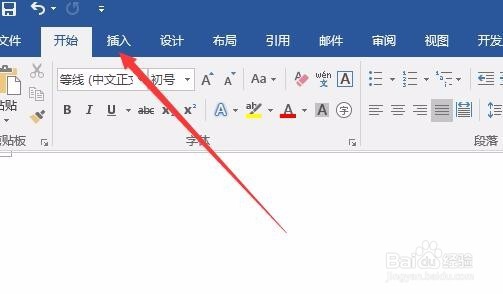 [图]2/8
[图]2/8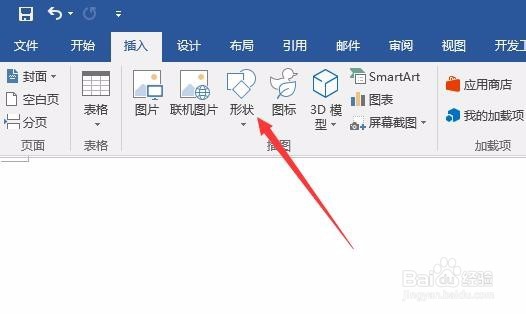 [图]3/8
[图]3/8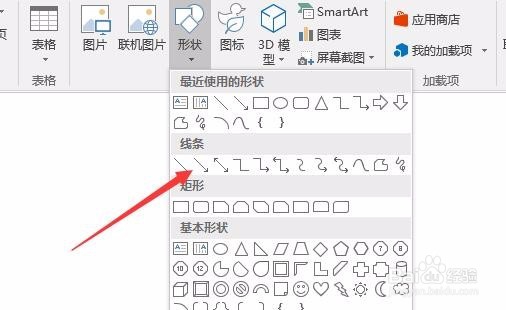 [图]4/8
[图]4/8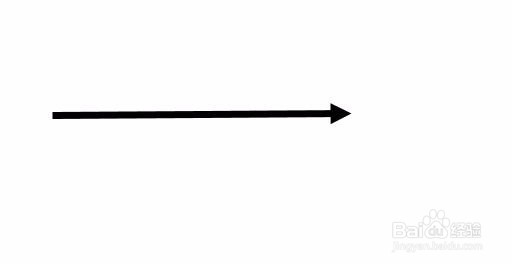 [图]5/8
[图]5/8 [图]6/8
[图]6/8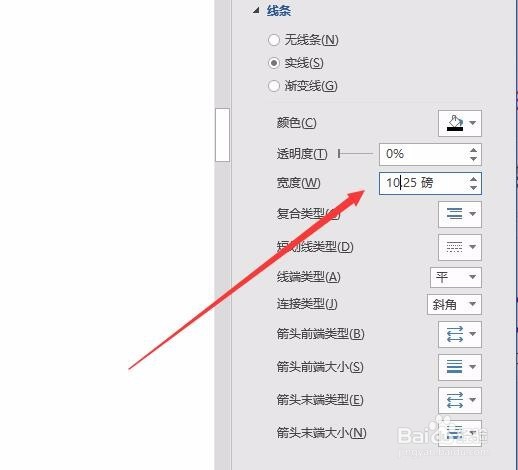 [图]7/8
[图]7/8 [图]8/8
[图]8/8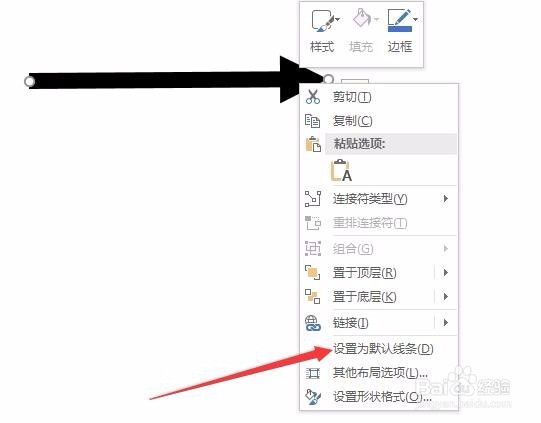 [图]
[图]
86555有时候我们需要在word2016文档中插入加粗的大箭头,但是默认只能是一些小箭头,那么我们怎么来操作呢?
工具/原料
word2016方法/步骤
1/8分步阅读首先在word2016中把鼠标定位到需要插入箭头的位置,然后点击菜单栏上的“插入”菜单
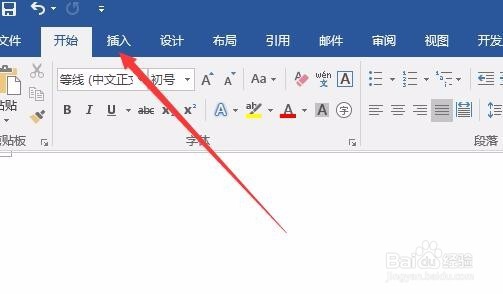 [图]2/8
[图]2/8然后在工具栏上找到“形状”图标
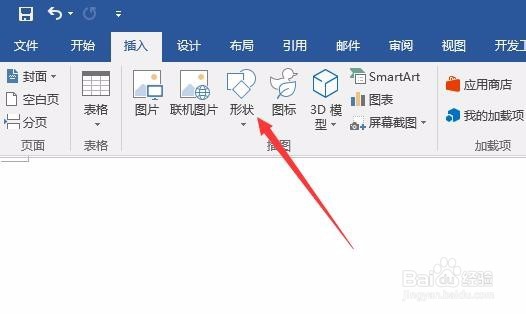 [图]3/8
[图]3/8点击形状下拉按钮后,可以在弹出的菜单中选择实线箭头图标
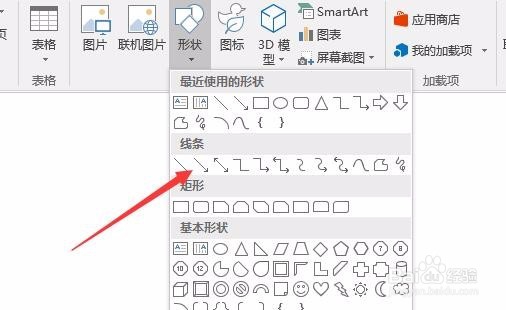 [图]4/8
[图]4/8在word2016文档中拖动鼠标生成一个实线箭头
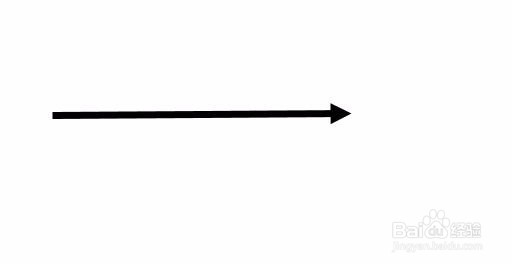 [图]5/8
[图]5/8右键点击实线箭头,然后在弹出菜单中选择“设置形状格式”菜单项
 [图]6/8
[图]6/8然后在打开的设置窗口中设置箭头的宽度,当然也可以设置箭头的其它形状,这个可根据个人需要进行设置。
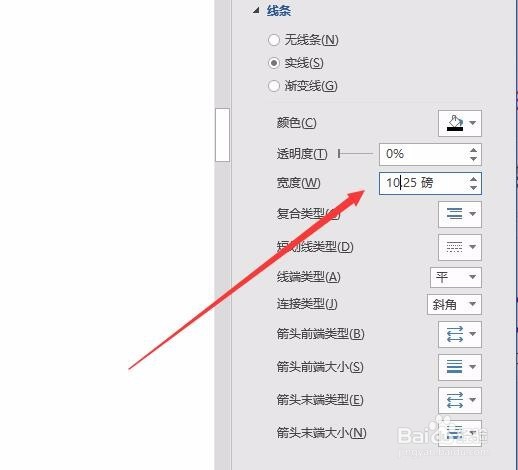 [图]7/8
[图]7/8这时可以看到上面生成的箭头变粗了。
 [图]8/8
[图]8/8如果你经常输入该加粗的箭头的话,可以右键再点击加粗后箭头,然后在弹出菜单中选择“设置为默认线条”菜单项,这样以后再拖动鼠标的时候,就会自动生成这种加粗的箭头了。
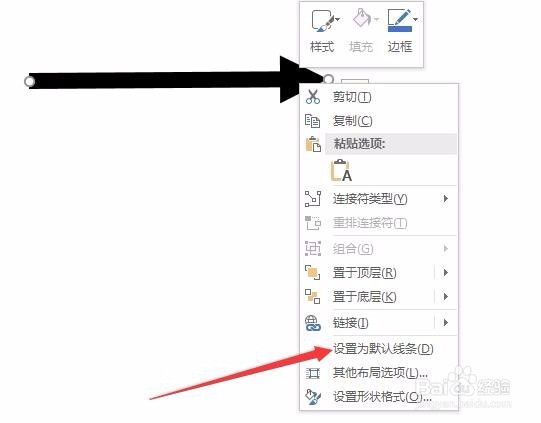 [图]
[图]职场/理财经验推荐
- Q[视频]告知拼多多无门槛券怎么领
- Q每日一问上海企业人力资源管理师四级怎么申请补...
- Q想要2021淘宝开店流程及费用,淘宝开店需要...
- Q如果淘宝店铺装修教程2021新版,10分钟学会...
- Q重磅通过住房和城乡建设部政务服务门户加注...
- Q那么中国银行怎么拨打人工服务
- Q告诉怎样炒股——股市新手入门口诀!
- Q了解k线图基础知识k线基本形态分析
- Q突然新手该如何操作国债逆回购?有什么流程...
- Q专栏双色球开奖号码怎么算中奖
- Q哪有查询自己名下证券账户
- Q那里新手如何开淘宝店
- Q如何手机号不用了怎么办?移动手机卡如何办...
- Q会不会个体营业执照怎么注销可以网上办理
- Q经常新手怎样开网店详细步骤,1天学会开网...
- Q多久2019最新工资个人所得税税率表
- Q怎么走手把手教你开网店
- Q有没有税控盘注销操作流程
- Q该怎么苹果手机如何投屏 苹果手机投屏到电视...
- Q华为p10如何开启定时开关机功能
- Q苏宁易购APP怎么设置关怀版?
- Q[视频]微信登录显示在另一台登录怎么办
- Q[视频]有多少我的世界黑曜石怎么获得
已有 25736 位经验达人注册
已帮助 198036 人解决了问题


